GAS導入方法
新規プロジェクトを作成する
1. 以下のページからApps Scriptにアクセス
https://script.google.com/home
2. 左上の「+ 新しいプロジェクト」を押す
3. 上の「無題のプロジェクト」を押す
4. 好きな名前を入れて「名前を変更」を押す
ファイルの追加・編集
ファイルの追加方法

この+マークを押す
ファイルの編集方法
1. 編集したいファイルを選ぶ
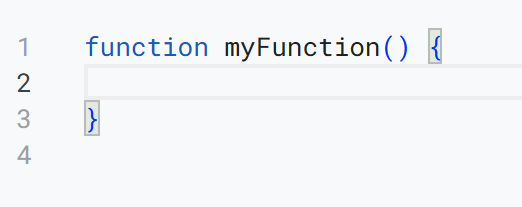
2. 画像の部分の文字を編集
Google APIの追加方法
Google APIの高度な認証をすることで、GoogleカレンダーからIDを取得したり、未来の予定をすべて取得するなどの操作ができるようになります。
1. エディタ内のサービス右の「+」を押す
2. 一覧から追加したいサービスを選ぶ
3.「追加」を押す
環境変数の設定方法
1.「プロジェクトの設定」を押す
2. 下の方にある「スクリプトプロパティを追加」を押す
3.「プロパティ」と「値」を設定して「スクリプトプロパティを保存」を押す
トリガーの設定方法
1.「トリガー」を押す
2. 右下の「+ トリガーを追加」を押す
3. トリガーの内容を設定したら右下の「保存」を押す